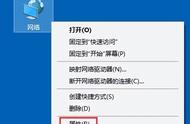无论是win7还是win8都有时候会出现如题的问题,原本使用得很正常,可是在使用的过程中突然无法联网或者在开机时突然发现网络连接不上,特别是无线网络,问题各种都有,今天我就来跟大家说一说电脑突然不能联网了,它是什么原因导致的,以及需要怎么解决,而不是一来就是给电脑装系统。
系统的某些设置出现了问题
这两种类型的电脑不能联网分为不能连接无线网、不能连接有线网、无线网与有线网都不能连接,连不上网我们首先应该想到的是是不是系统的某些设置出现了问题,那么我们就需要先对系统网络连接进行相应的设置,右击我们的网络图标,打开网络共享中心,查看我们的网络连接目前处于一个什么样的情况。

线网络开关被关闭了
如果是电脑只是不能连接无线网的话,我们就得要查看是不是键盘上的无线网开关被关闭了、无线网的开关设置被关闭了、无线网卡驱动没有更新了,经过这三个故障排查,我们基本上就可以解决故障了,当你进入电脑C盘之后,找到Windows这个文件夹选项,然后点击打开Windows,在弹出的这个画面找到system,找到system32文件夹。再次点击system32,之后会弹出一个画面,打开这个文件找到cmd这个文件,然后右键点击以管理员身份运行,会有提示,接着输入”netsh winsock reset“,输入完成之后就点击回车键。

网络重置基本上就可以解决了
如果是这种现象,我们首先就要排除是不是网线坏了,网线没坏接着就是检查有线网的以太网开关有没有被关闭,关闭的,我们打开就能解决问题,如果是打开的,我们将网络重置基本上就可以解决了,如果上面的操作成功,可Ping通的话,我们接下来可以输入IPConfig来查看本地的IP地址,然后Ping该IP也就是自己的IP,通则表明网卡或MODEM工作正常,不通则是网络适配器出现故障。

典型的网卡驱动全部流失
对于这种状态来说,我们也会碰到,这就是典型的网卡驱动全部流失,我们这个时候首先就是网络重置,重置之后,如果电脑问题能够被解决就解决了,如果不能解决,就得要借助外接的无线网来进行驱动安装了,ping自己的IP有反还值说明网卡和MODEM正常,然后Ping默认网关的IP,ping默认网关之前要先检查器设置里面是不是允许ping网关,检查设置允许ping出、ping入吗?检查完这些我们开始ping默认网关,不否则此段线路有问题,那么检查网线和路由器是否工作正常。

对于这样的电脑,多数都是连接有线网进行上网,它与笔记本一体机不一样,当我们的电脑不能实现上网的时候,我们首先就是检查电脑端是不是将以太网关闭了,如果自动修复以后还是不行,那就是我们的网络连接设置需要手动的进行一些设置,打开网络共享中心,在左侧有一个管理适配器的选项,单击进入。在里面可以看到电脑中所有的网络连接使用的适配器开启状态。